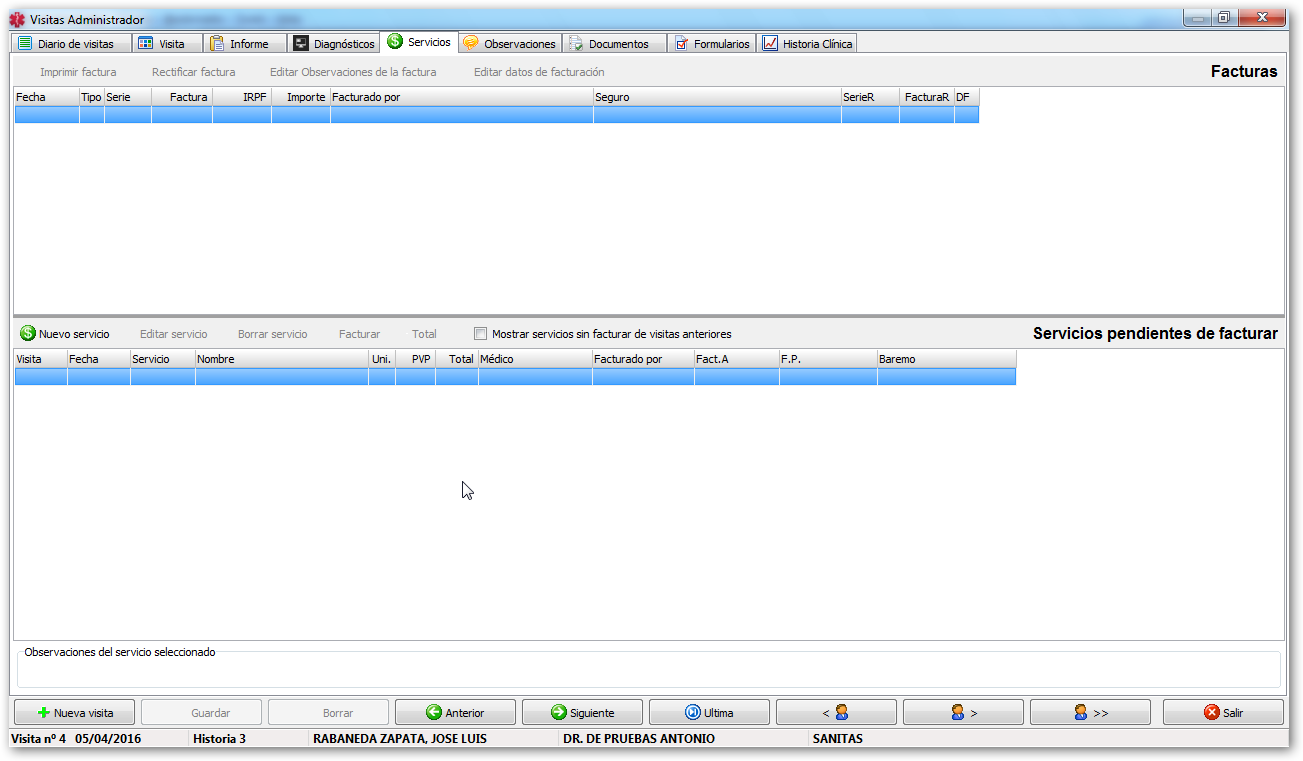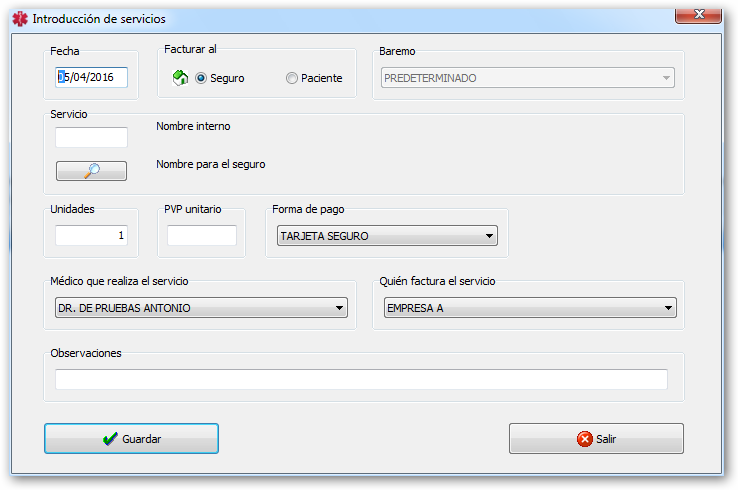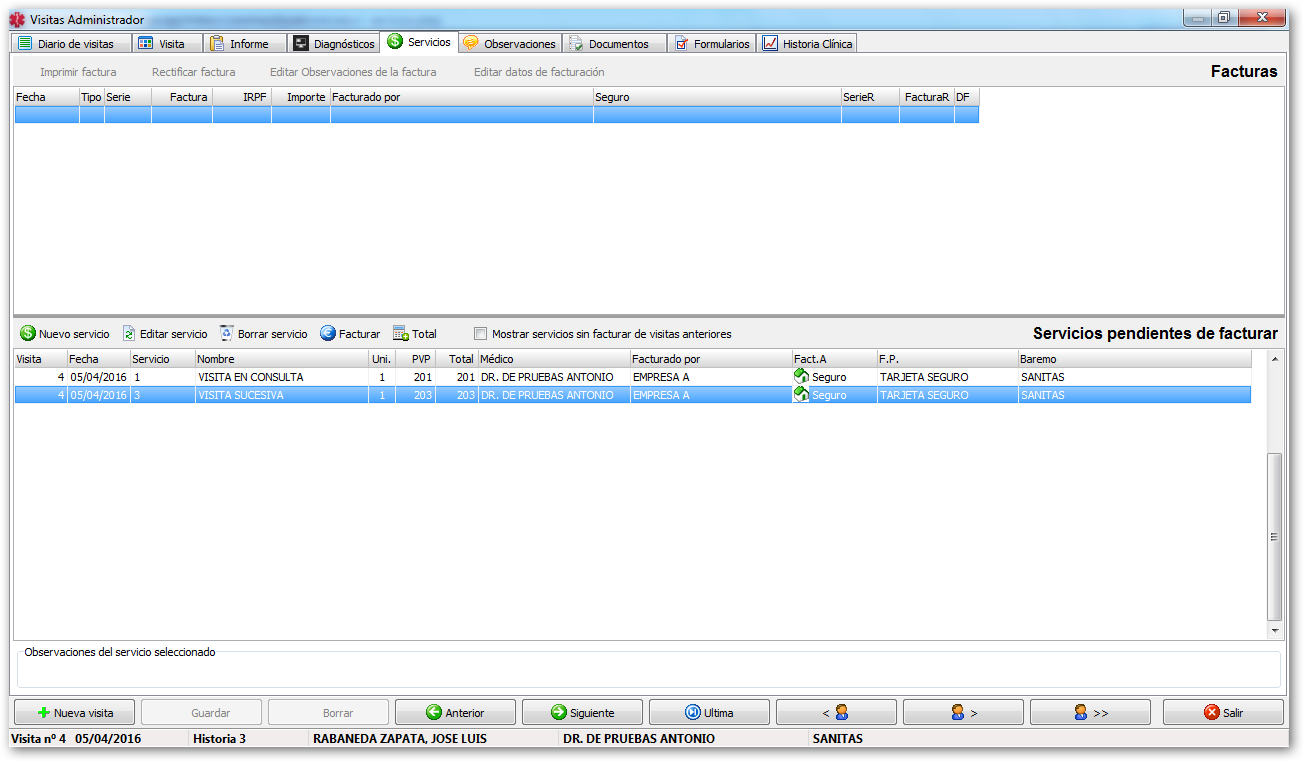Introducir los servicios de una visita de paciente
Para introducir servicios de una visita debemos estar en la pantalla de visitas en
Menú -> Visitas
Para nuestro ejemplo, lo primero que vamos a hacer es cambiar el seguro de Jose Luis Rabaneda Zapata
a Sanitas que es donde hemos introducido un baremo. En la pestaña Visita
seleccionamos en el desplegable Seguro la opción Sanitas y pulsamos el botón Guardar
Cambiamos a la pestaña Servicios
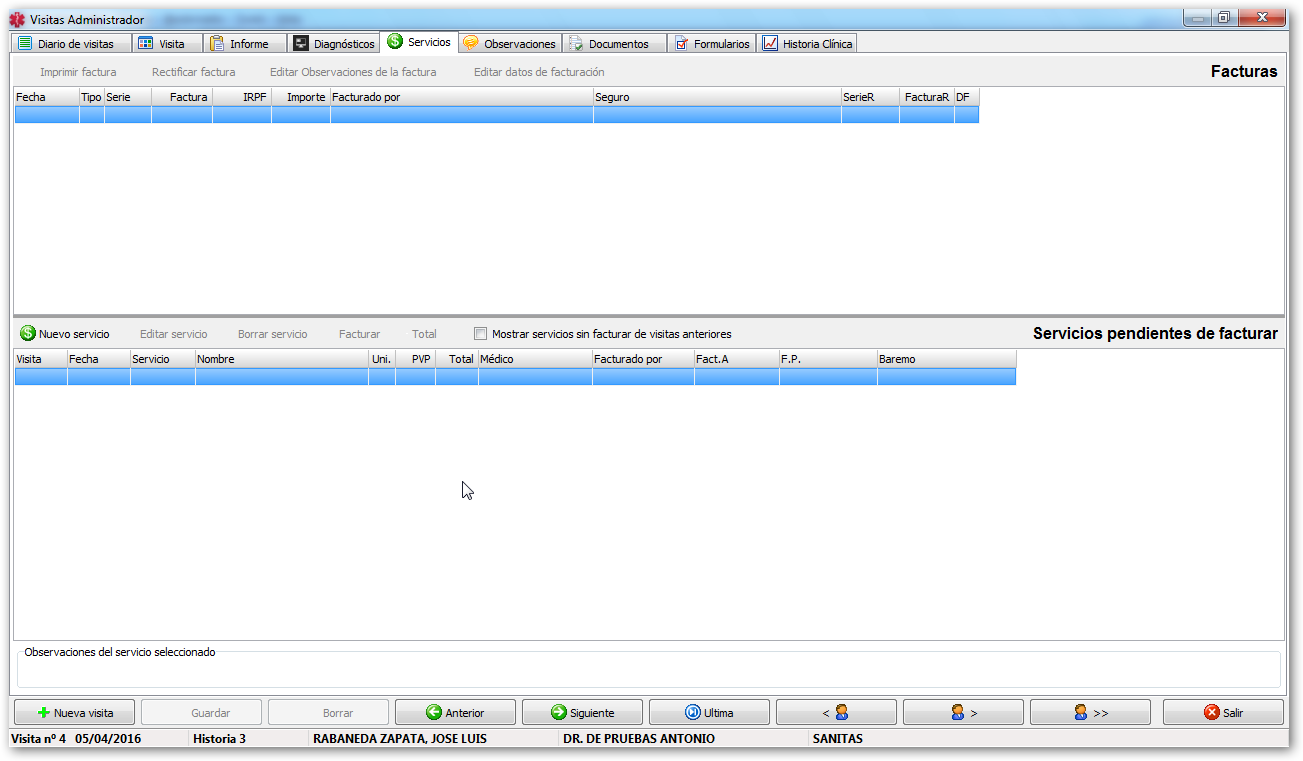
El cuadro superior nos muestra las facturas y el inferior los servicios pendientes de facturar.
Para introducir servicios, pulsamos el botón Nuevo servicio y aparece la ventana siguiente:
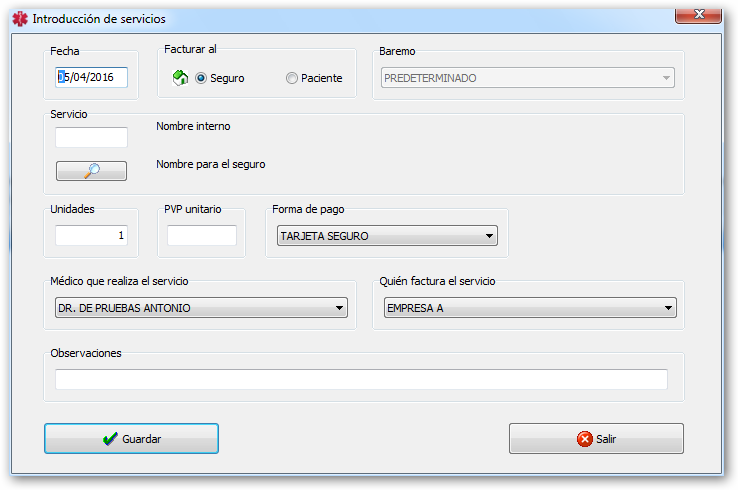
Campos
- Fecha : la fecha en que se realiza el servicio.
- Facturar al : normalmente se facturará al seguro pero si por ejemplo, el seguro no cubre un servicio, se puede facturar al paciente. Tenga en cuenta que cuando se factura al paciente, el baremo que se aplica es el de PRIVADOS.
- Baremo : aqui aparece el baremo que hemos seleccionado en la visita. Para los seguros este campo no se puede modificar. Si es un PRIVADO si se permite cambiar el baremo.
- Servicio : debe introducir el código interno del servicio realizado. Puede utilizar el botón de busqueda para buscar por orden alfabético. Recuerde que solo verá los servicios que tengan algun dato en el baremo.
- Unidades : 1 predeterminado pero puede modificarlo.
- PVP : si el baremo tiene puesto un precio, este aparecerá aqui.
- Forma de pago : de forma predeterminada la que tenga asignada el seguro pero puede cambiarla. Por ejemplo : si la forma de pago predeterminada del seguro es tpv pero en ese momento el tpv no funciona y debe hacerlo mediante un talón, cambie la forma de pago a talón.
- Médico : el médico que realiza el servicio. El médico predeterminado es el de la visita.
- Facturado por : la empresa o autónomo que emitirá la factura.
- Observaciones : cuando imprima la factura, podrá seleccionar si quiere imprimir o no las observaciones de cada servicio.
Rellenamos los distintos campos y pulsamos el botón Guardar
Tras introducir 2 servicios tenemos la pantalla siguiente:
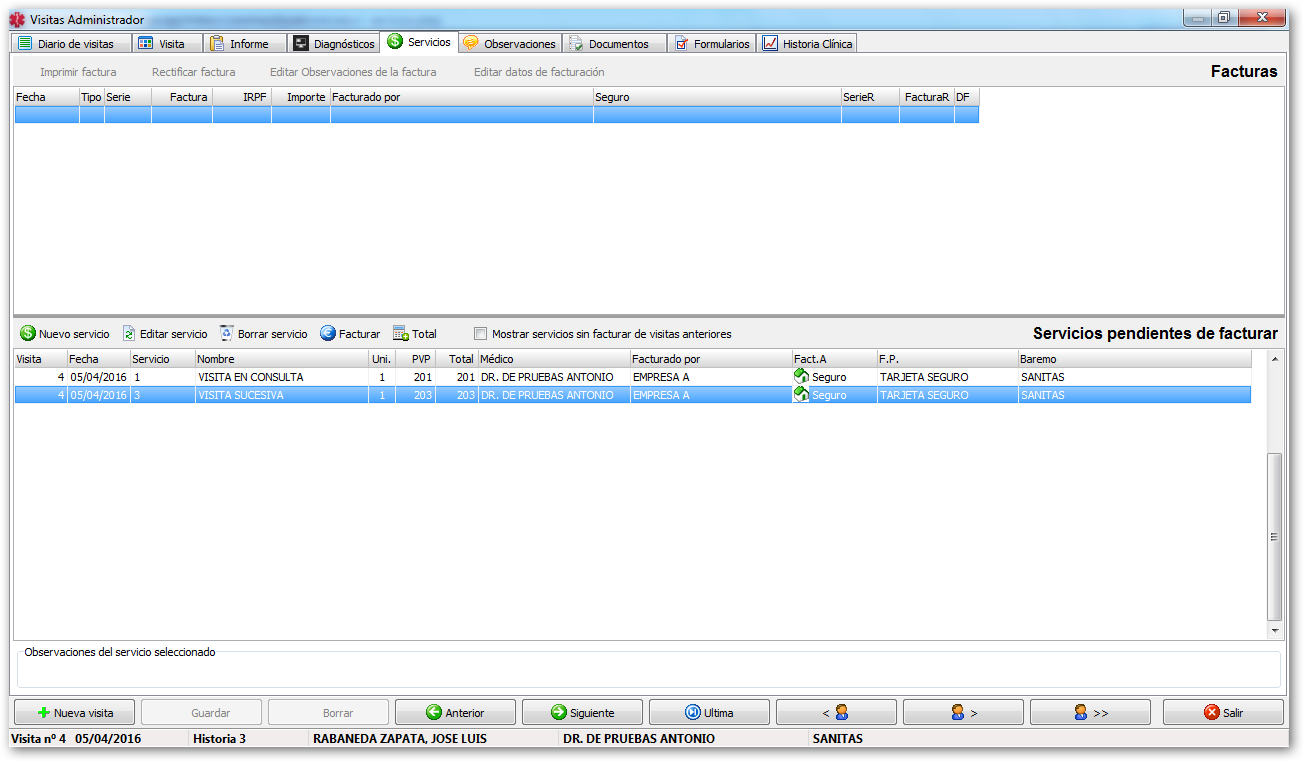
Note que tanto el código del servicio como el nombre son los que utilizamos internamente. No son los del baremo.
Para borrar un servicio, selecciónelo con un clic y pulse el botón Borrar servicio
Para modificar un servicio, selecciónelo con un clic y pulse el botón Editar servicio o haga un doble clic soble el.